活动 6:使用环绕等距加工浅平面区域
在本活动中,您将创建一个固定环绕等距加工路径来加工凸柱的浅平面区域。
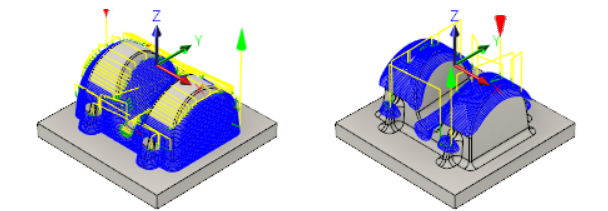
对陡峭面区域应用了轮廓操作的零件(左侧)。将“环绕等距”加工策略用于浅平面区域之后的零件(右侧)。
前提条件
- 您已应用“轮廓”加工策略来加工零件的陡峭面区域(活动 5)。
步骤
在“制造”工具栏的“铣削”选项卡上,选择“三维”>“环绕等距”
 。注意:之前使用的“20 号 - Ø10 毫米球刀”应仍处于选中状态。将“刀具”选项卡
。注意:之前使用的“20 号 - Ø10 毫米球刀”应仍处于选中状态。将“刀具”选项卡 上的所有其他设置保持不变。
上的所有其他设置保持不变。仅限对浅平面区域进行加工。这可以通过限制斜坡范围实现。
单击“几何图元”选项卡
 。
。启用“斜坡”复选框。
将“起始斜坡角度”设置为 0 度
将“结束斜坡角度”设置为 65 度。
注意:在 0 度(水平)和与水平面成 65 度角的范围内进行加工,可确保在此操作与陡峭面区域上的上一操作之间的过渡区域中没有多余的材料,并且刀具会从已加工的区域内开始加工。设置的斜坡角度还包括零件底座的平面,但将稍后使用“水平”精加工策略对其进行精加工,使加工余量为 0。为了避免加工零件的平底座,您可以选择它作为避开曲面。若要了解详细信息,请参阅关于避开曲面。
避免加工零件的平底座。
- 启用“避开/接触曲面”复选框。
- 激活“避开/接触曲面”按钮,然后选择零件底座的平面,如下图所示:

指定加工路径参数。
- 单击“加工路径”选项卡
 。
。 - 将“公差”更改为 0.02 毫米。
- 将“步距”更改为 1 毫米。
- 启用“加工余量”复选框。再次使用默认值 0.1 毫米。
- 单击“确定”以自动开始计算刀具路径。现在将计算刀具路径,并在画布上显示预览。
- 单击“加工路径”选项卡
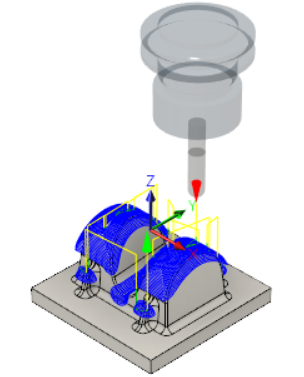
活动 6 概要
在本活动中,您已使用“环绕等距”加工策略加工凸柱的浅平面区域。